Perkelkite duomenis ir konfigūracijas iš vienos aplinkos į kitą naudodami konfigūracijų perkėlimo įrankį
Galite kopijuoti Dynamics 365 Customer Insights - Journeys konfigūracijas ir duomenis įvairiose aplinkose naudodami standartinius įrankius, pateiktus "Dynamics 365". Bendrieji scenarijai, kai tai naudinga, apima:
- Perkelti patvirtintus veiklos ciklus, el. laiškus ir kitą turinį iš smėlio dėžės į gamybos aplinką
- Nustatyti demonstruoti naudojant duomenų pavyzdžius bandomojoje versijoje arba smėlio dėžėje
Procesas veikia, kaip nurodyta toliau.
- Atsisiųskite konfigūracijų perkėlimo įrankį, skirtą tarnybai „Dynamics 365“ (jei dar neturite).
- Įsitikinkite, kad šaltinio ir paskirties aplinkose veikia ta pati versija Customer Insights - Journeys.
- Naudodami konfigūracijų perkėlimo įrankį, pagal šaltinio aplinką sugeneruokite duomenų bazės schemą.
- Eksportuokite duomenis iš šaltinio aplinkos naudodami konfigūracijų perkėlimo įrankį kartu su schema.
- Naudodami konfigūracijų perkėlimo įrankį, eksportuotą ZIP paketą importuokite į paskirties aplinką.
Būtinosios eksportavimo / importavimo proceso sąlygos
Prieš perkeldami duomenis ir konfigūracijas iš vienos aplinkos į kitą, įvykdykite šias būtinąsias sąlygas:
Įsitikinkite, kad nėra jokių paleistų įrašų. Konfigūracijų perkėlimo įrankis neperkels paleistų objektų, todėl importavimas į paskirties aplinką bus dalinis.
Pastaba.
Konfigūracijų perkėlimo įrankyje yra parinkčių, skirtų pašalinti arba atfiltruoti paleistus įrašus. Išskyrimo funkcija pašalina lauką Būsena , eksportuodama visus objektus, neatsižvelgiant į jų būseną. Filtro funkcija apribota eksportuojamais objektais. Jei reikia pagalbos dėl šių funkcijų, kreipkitės į techninės pagalbos tarnybą .
Įsitikinkite, kad šaltinio ir paskirties aplinkose veikia ta pati duomenų Customer Insights - Journeys bazės schemos versija ir ji naudoja identišką schemą (bent jau jūsų perkeliamiems duomenims).
Eksportavimo arba importavimo proceso pajėgumai ir apribojimai
Toliau pateiktos pastabos taikomos, kai naudojate eksportavimą / importavimą duomenims perkelti iš vieno Customer Insights - Journeys į kitą:
- Jei importuojate (arba iš naujo importuojate) įrašą, kuris jau yra paskirties aplinkoje, tas įrašas paskirties aplinkoje baigsis „juodraščio“ būsena. Sutampantys įrašai nebus dubliuojami.
- Sąveikos duomenų negalima eksportuoti arba perkelti į naują aplinką. Jis niekada nebus įtrauktas į eksportavimo failą.
- Jei eksportuojate iš kalbos, kurios nėra paskirties aplinkoje, ta kalba bus tiesiog įtraukta į paskirties aplinką.
- Perkėlus, atkūrus ar nukopijavus kelionę, jos būsena pakeičiama iš Customer Insights - Journeys "Live" į "Stop". Norėdami iš naujo paleisti perkeltą, atkurtą arba nukopijuotą veiklos ciklą, pirmiausia turite veiklos ciklą dubliuoti, tada jį vykdyti.
- Paleidiklių negalima perkelti perkeliant duomenis iš vienos aplinkos į kitą. Visi įvykiai senoje aplinkoje turi būti iš naujo sukurti naujoje aplinkoje.
Atsisiųskite „Configuration Migration“ įrankį.
Konfigūracijų perkėlimo įrankis padeda išskleisti jūsų duomenis ir konfigūravimo informaciją iš vienos aplinkos, o tada importuoja juos į kitą. Norėdami gauti įrankį, vadovaukitės instrukcijomis, pateiktomis skyriuje Atsisiųsti įrankius iš NuGet.
Įsitikinkite, kad jūsų šaltinyje ir paskirties vietoje veikia ta pati Customer Insights - Journeys
Jūsų šaltinio ir paskirties aplinkose turi veikti identiškos versijos Customer Insights - Journeys. Norėdami patikrinti kiekvienos aplinkos versiją, naudokite nurodytą procedūrą. Jei jie nesutampa, atnaujinkite vieną arba abu į naujausią versiją, kaip aprašyta skyriuje Nuolat Customer Insights - Journeys atnaujinti
Norėdami rasti Customer Insights - Journeys versijos numerį:
Atidarykite diegimo valdymo sritį ir eikite į Aplinkos.
Jei turite daugiau nei vieną „Dynamics 365“ aplinką, tada kiekviena aplinka pateikiama čia. Pasirinkite aplinką, iš kurios įdiegėte Customer Insights - Journeys ir planuojate eksportuoti duomenis.
Viršutinėje juostelėje pasirinkite išplečiamąjį sąrašą Ištekliai , tada pasirinkite "Dynamics 365" programos.

Rodomas jūsų pasirinktoje aplinkoje įdiegtų sprendimų sąrašas. Pasirinkite sprendimą, pavadintą Dynamics 365 Customer Insights - Journeys Programa , tada viršutinėje juostelėje pasirinkite Išsami informacija .

Dešinėje puslapio pusėje pasirodys sritis, pavadinta Dynamics 365 Customer Insights - Journeys Išsami programos informacija. Patikrinkite reikšmę, rodomą stulpelyje Versija .
Duomenų bazės schemos generavimas jūsų šaltinio aplinkai
Konfigūracijų perkėlimo įrankiui kaskart eksportuojant ar importuojant duomenis, jam reikia duomenų bazės schemos. Reikiamą schemą už jus gali sugeneruoti pats įrankis. Sugeneruotoje schemoje bus nurodyta jūsų šaltinio aplinkos duomenų bazės struktūra, įskaitant visus tinkinimus. Paskirties aplinkos duomenų bazėje visiems perkeltiems duomenims turi būti naudojama identiška schema.
Norėdami sugeneruoti reikiamą schemą, atlikite tolesnius veiksmus.
Atidarykite aplanką, kuriame įdiegėte įrankius. Čia raskite ir paleiskite DataMigrationUtility.exe failą.
Naudingumo programoje pasirinkite Sukurti schemą ir prisijunkite prie šaltinio aplinkos.
Vykdykite instrukcijas, pateiktas schemos kūrimas, kad eksportuotumėte konfigūracijos duomenis ir sugeneruotumėte schemą. Būtinai įtraukite visus sprendimus, objektus ir laukus, kurių duomenis norite perkelti, bei įsitikinkite, kad įtrauktos visos priklausomybės.
Arbatpinigiai
Toliau pateikiami keli saitai ir pastabos, kurie gali padėti generuoti reikiamą schemą.
- Norėdami susipažinti su duomenų bazės struktūra ir ją suprasti, galite naudoti metaduomenų naršyklės įrankį. Išsamios informacijos apie tai, kaip jį įdiegti ir naudoti, ieškokite objekto nuorodoje Dynamics 365 Customer Insights - Journeys .
- Kai kuriate schemą naudodami konfigūracijos perkėlimo įrankį, galite patikrinti, kokius ryšius naudoja bet kuris pasirinktas objektas, pažymėdami žymės langelį Rodyti pasirinkto objekto ryšius. Tai gali padėti įtraukti visas priklausomybes.
- Baigę kurti schemą naudodami konfigūracijos perkėlimo įrankį, meniu juostoje pasirinkite Įrankiai>Schemos tikrinimas. Bus patikrinama, ar nėra bet kurio pasirinkto objekto priklausomybių, ir tai taip pat gali padėti nustatyti kitas dažnas problemas.
Duomenų eksportavimas iš šaltinio aplinkos
Norėdami eksportuoti duomenis iš šaltinio aplinkos:
Atidarykite aplanką, kuriame įdiegėte įrankius. Čia raskite ir paleiskite DataMigrationUtility.exe failą.
Paleidžiamas įrankis. Pasirinkite Eksportuoti duomenis , tada – Tęsti.

Nustatykite diegimo tipą į Microsoft 365 ir pasirinkite Prisijungti.

Vykdykite ekrane pateikiamus nurodymus ir prisijunkite naudodami nuomotojo, kuriame veikia jūsų šaltinio aplinka, vartotojo vardą bei slaptažodį.
Jei nuomotojuje, prie kurio prisijungėte, yra kelios aplinkos, pasirinkite šaltinio aplinką ir pasirinkite Prisijungti , kad tęstumėte. (Jei pasiekiama tik viena aplinka, šį veiksmą praleiskite.)

Sėkmingai prisijungę būsite paprašyti pasirinkti schemą ir eksportuoti failo vardą.
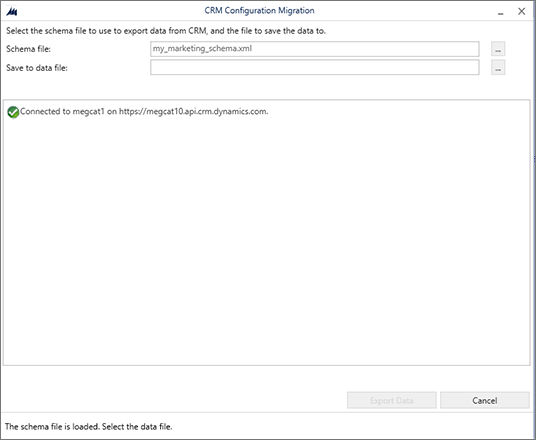
Nustatykite toliau nurodytus parametrus.
- Schemos failas: pasirinkite elipsės mygtuką, kad atidarytumėte failų naršyklę, tada eikite į ir pasirinkite schemos failą, kurį sukūrėte šaltinio aplinkai.
- Įrašyti į duomenų failą: pasirinkite elipsės mygtuką, kad atidarytumėte failų naršyklę, tada eikite į aplanką, kuriame norite išsaugoti eksportuotus duomenis, kartu su failo vardu.
Norėdami tęsti, pasirinkite Eksportuoti duomenis . Įrankis seka eksportavimo eigą ir užbaigus sukuria ZIP failą, kuriame yra ir schema, ir jūsų duomenys.

Kai eksportavimas bus baigtas, pasirinkite Išeiti , kad uždarytumėte eksportavimo puslapį.
Duomenų importavimas į paskirties aplinką
Norėdami importuoti duomenis į paskirties aplinką:
Jei konfigūracijos perkėlimo įrankis vis dar neveikia, atidarykite aplanką, kuriame įdiegėte įrankius. Čia raskite ir paleiskite DataMigrationUtility.exe failą.
Pasirinkite Importuoti duomenis , tada – Tęsti.

Nustatykite diegimo tipą į Microsoft 365 ir pasirinkite Prisijungti.

Vykdykite ekrane pateikiamus nurodymus ir prisijunkite naudodami nuomotojo, kuriame veikia jūsų paskirties aplinka, vartotojo vardą ir slaptažodį.
Jei nuomotojuje, prie kurio prisijungėte, yra kelios aplinkos, pasirinkite paskirties aplinką ir pasirinkite Prisijungti , kad tęstumėte. (Jei pasiekiama tik viena aplinka, šį veiksmą praleiskite.)

Sėkmingai prisijungę būsite paprašyti pasirinkti schemą ir importuoti failo vardą. Pasirinkite elipsės mygtuką šalia lauko Zip failas , kad atidarytumėte failų naršyklę, tada eikite į aplanką, kuriame įrašėte eksportuojamą failą iš šaltinio aplinkos. Šiame faile yra ir duomenys, ir schema, kurią naudojote eksportuodami

Svarbu
Kaip minėta anksčiau, jūsų šaltinio ir paskirties aplinkos perduodamiems duomenims turi naudoti lygiai tą pačią schemą, todėl jose turi veikti identiškos Customer Insights - Journeys jų versijos, o visi atitinkami schemos tinkinimai abiejose aplinkose turi būti identiški. Jei schemos nesutampa, gausite pranešimą apie klaidą, todėl importuoti nepavyks.
Norėdami tęsti, pasirinkite Importuoti duomenis . Įrankis seka importavimo eigą.

Kai importavimas bus baigtas, pasirinkite Išeiti , kad uždarytumėte importavimo puslapį.